# Mac剪贴板历史查看的 2 种方法:提升效率的小技巧
快速提示:
- 快速访问剪贴板,只需打开访达 > 编辑 > 显示剪贴板。
- 使用CleanClip等应用程序来增强剪贴板体验,它提供了广泛的历史记录和额外功能。
# 方法1:默认剪贴板
步骤1: 在Mac上打开访达,在菜单栏中选择编辑,然后点击显示剪贴板。
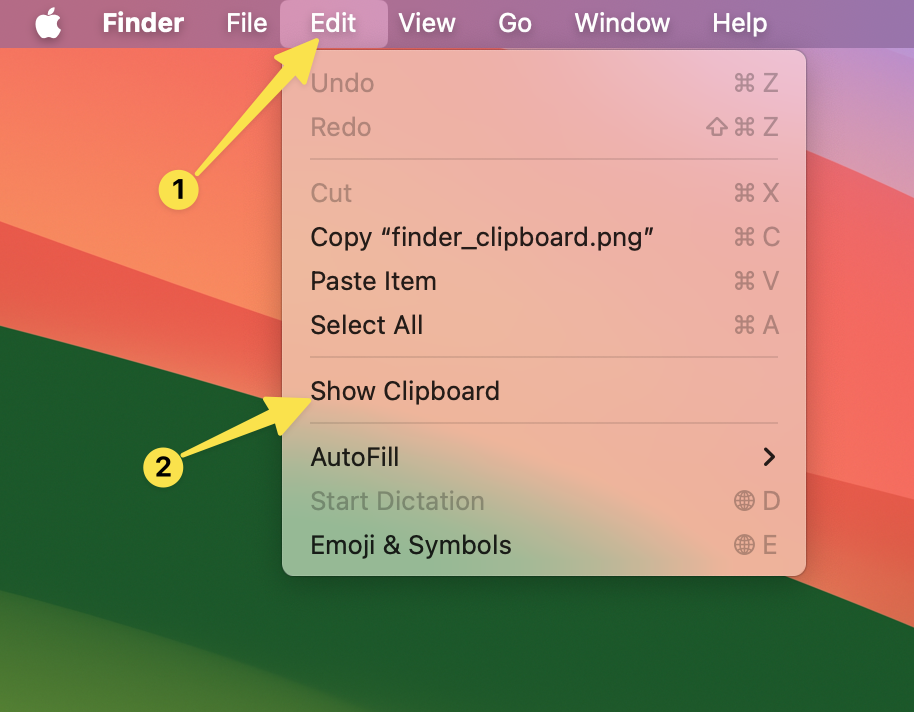
步骤2: 查看您最近复制的文本。
我们尝试使用系统偏好设置菜单为Mac剪贴板设置键盘快捷键,但没有成功。macOS的默认剪贴板并不直观,还有很多改进空间。
让我们来看看一款第三方剪贴板管理器:CleanClip。
# 方法2:使用第三方应用
# CleanClip
CleanClip是一款功能强大的剪贴板管理器,可以在Mac App Store上轻松下载,并且支持Apple的M系列芯片。让我们来看看如何使用CleanClip。
步骤1: 在Mac上打开App Store。然后在搜索框中输入_CleanClip_并下载应用程序。
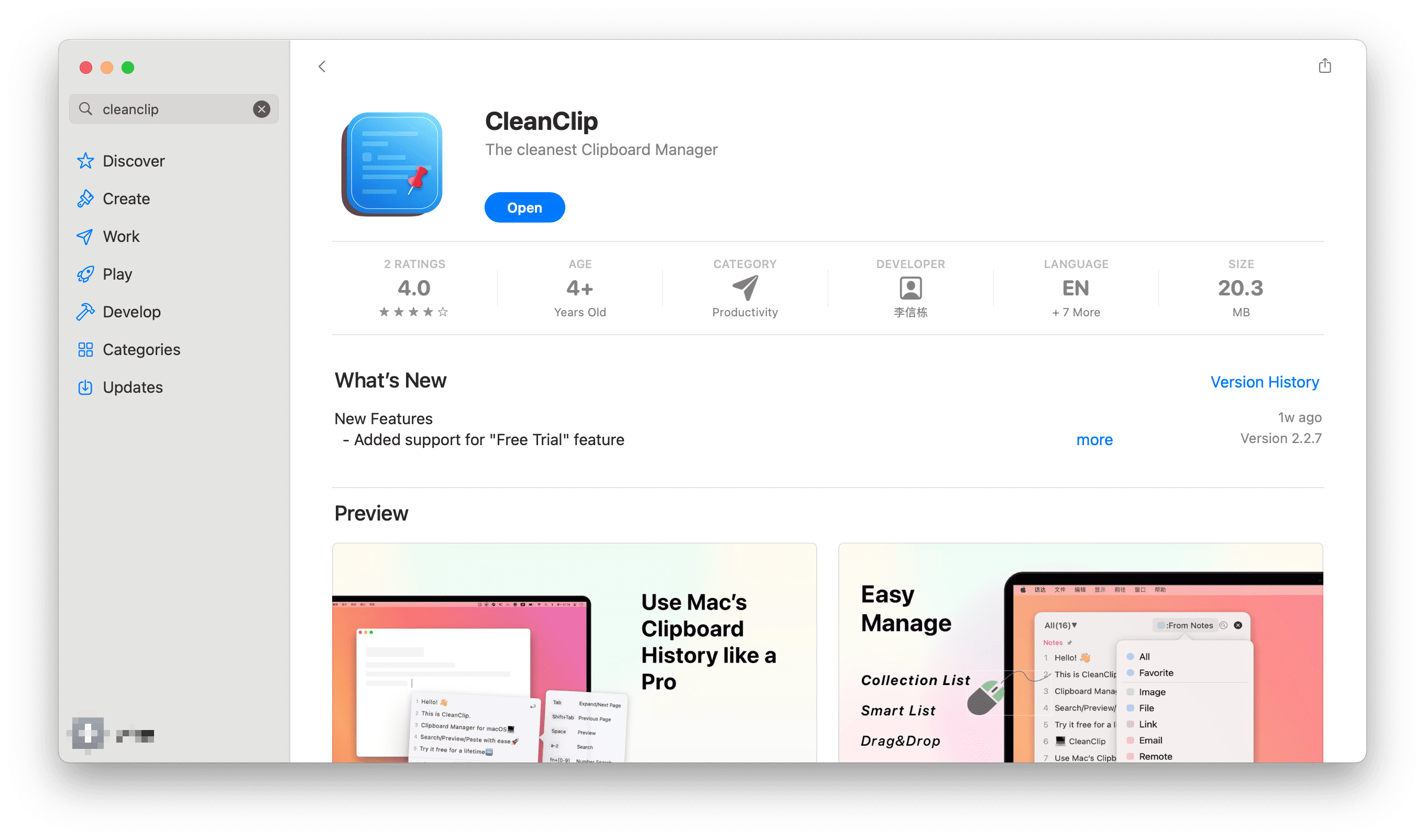
步骤2: 打开CleanClip应用程序,勾选登录时启动,然后就可以开始使用了。要自定义应用程序,请继续执行以下步骤。
步骤3: 启动CleanClip,点击菜单栏中的CleanClip图标,然后打开偏好设置。
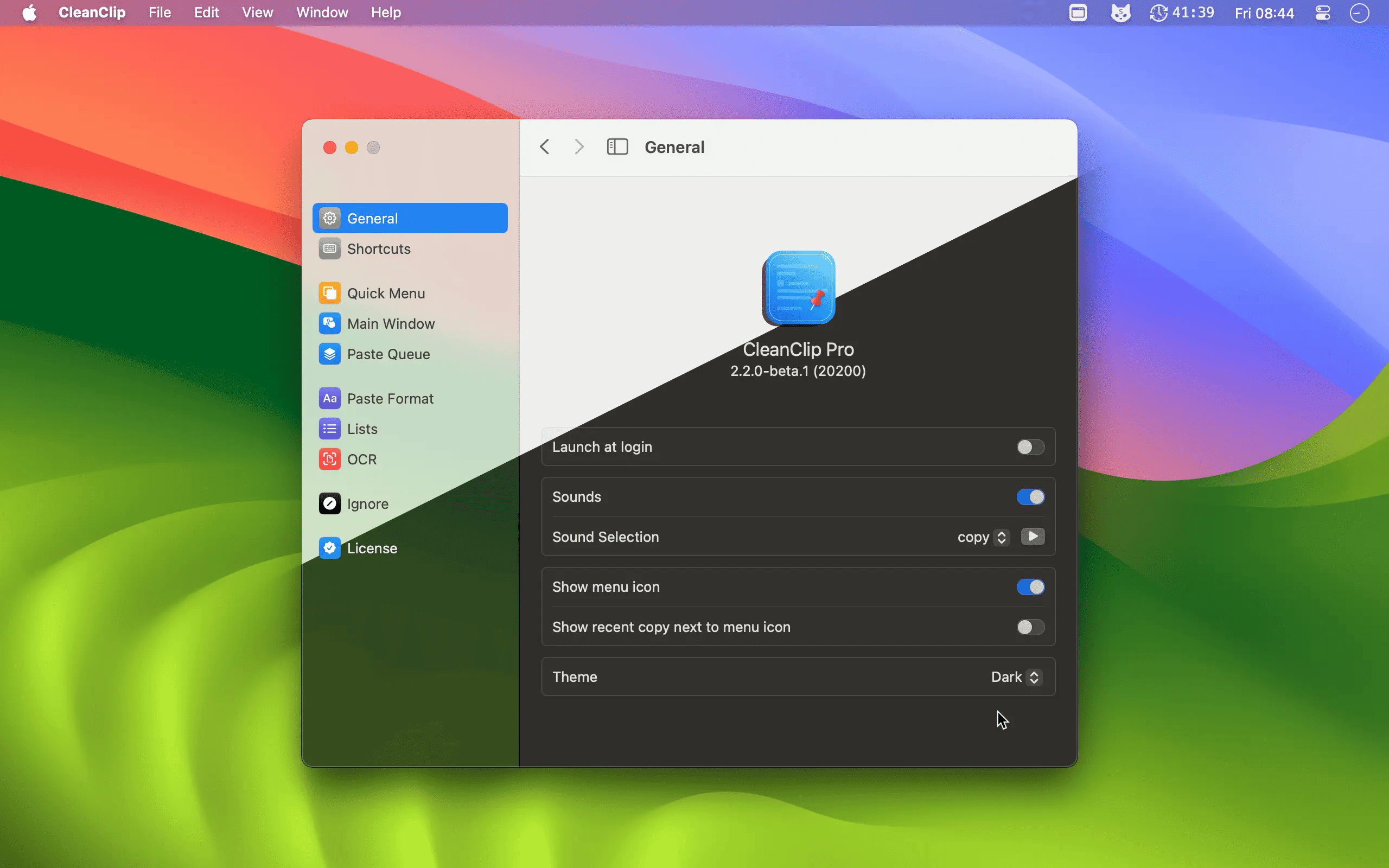
步骤4: 在通用菜单中,您可以设置声音、主题色等,并勾选系统启动时启动CleanClip。
步骤5: 转到忽略菜单,您可以设置CleanClip不记录某些应用程序的剪贴内容。
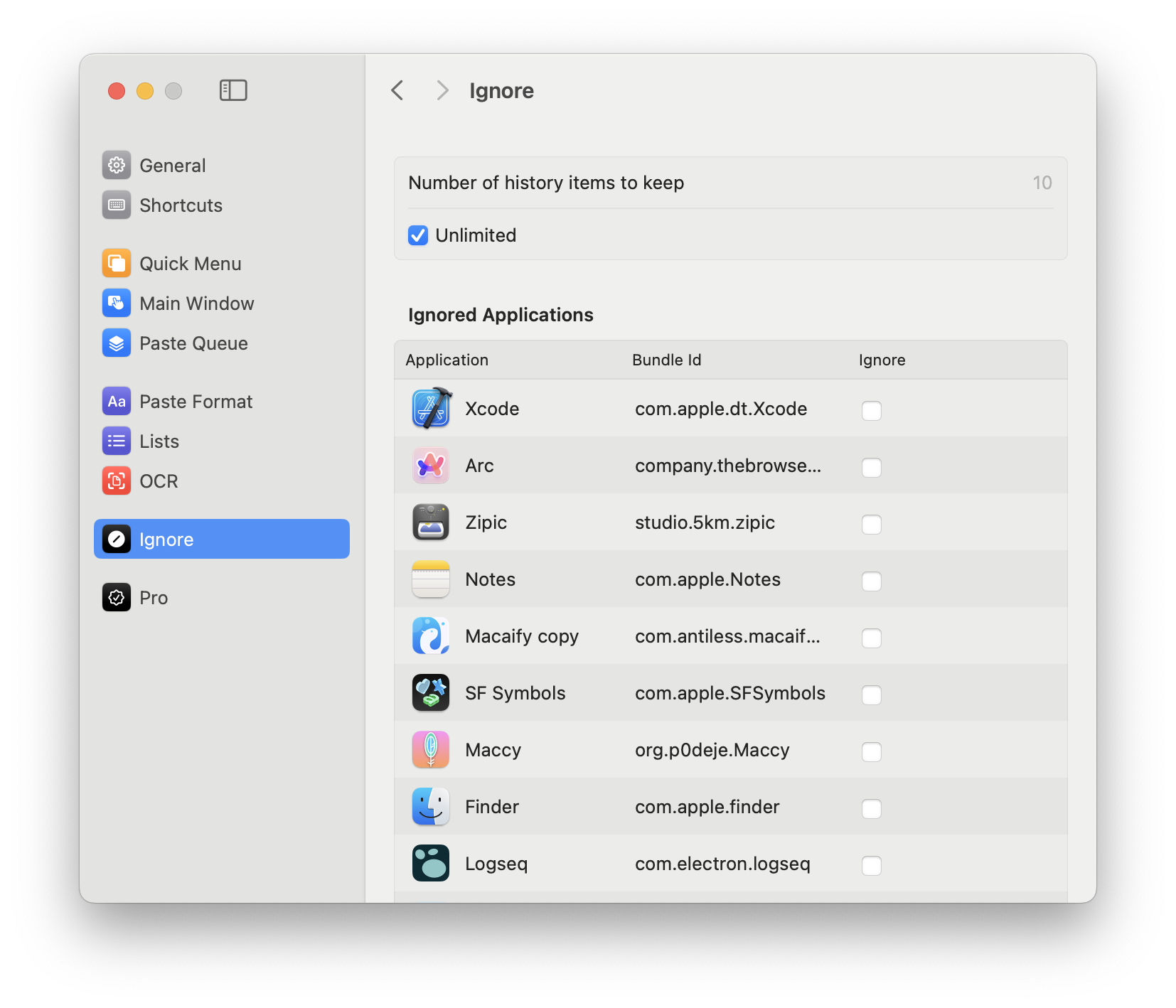
每当您复制文本或网页链接时,CleanClip会在后台运行并保存内容。只需点击菜单栏中的CleanClip图标,就可以查看Mac上的完整剪贴板历史记录。您可以随时从菜单栏打开CleanClip并选择清除来删除剪贴板历史记录。
CleanClip的主要功能包括:
- 无限剪贴板历史记录
- 智能分类
- 快速搜索
- 粘贴队列
- 隐私保护
CleanClip提供14天免费试用,之后您可以选择订阅或一次性购买永久许可证。价格为每月$1.99或永久许可$19.99。
如果您正在寻找一款功能强大且易于使用的剪贴板管理器,CleanClip是一个值得考虑的选择。它可以显著提高您的工作效率,让复制粘贴变得更加轻松和智能。
